如何升级笔记本电脑BIOS,提升性能与稳定
什么是BIOS
BIOS(Basic Input/Output System)是一种固化在计算机主板上的固件,它负责管理计算机硬件的初始化和启动过程。通过BIOS,我们可以对电脑的硬件进行设置和管理,包括CPU、内存、硬盘等。随着技术的发展,厂商会不断发布新的BIOS版本来修复漏洞、提升性能和兼容性。升级BIOS是保持电脑稳定性和性能的重要步骤。
备份重要数据
在升级BIOS之前,我们需要备份重要的数据。BIOS升级过程中可能会出现意外情况,如断电或错误操作,导致数据丢失。我们应该将重要的文件和数据备份到外部存储设备或云端,以免造成不可挽回的损失。
了解电脑型号和BIOS版本
在升级BIOS之前,我们需要了解自己的电脑型号和当前的BIOS版本。通常,电脑型号和BIOS版本可以在计算机启动时的屏幕上或BIOS设置界面中找到。我们还可以通过厂商的官方网站或支持页面查找最新的BIOS版本和升级说明。
下载最新的BIOS版本
一旦了解了自己的电脑型号和当前的BIOS版本,我们可以到厂商的官方网站或支持页面下载最新的BIOS版本。在下载之前,我们应该仔细阅读厂商提供的升级说明,确保下载的BIOS版本适用于自己的电脑型号,并了解升级过程中的注意事项和风险。
准备升级工具和介质
在升级BIOS之前,我们需要准备好升级工具和介质。升级工具是厂商提供的BIOS升级程序,可以在官方网站或支持页面下载。介质可以是USB闪存驱动器或可启动的光盘。我们需要将升级工具和BIOS文件复制到介质上,以便在升级过程中使用。
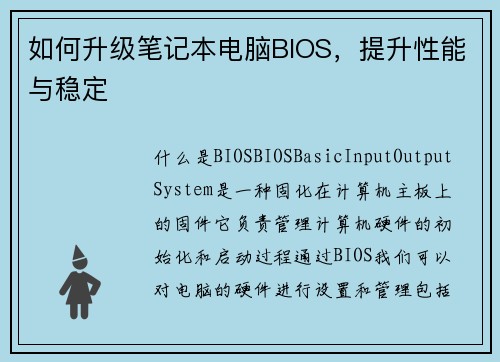
关闭安全软件和防火墙
在升级BIOS之前,我们应该关闭电脑上的安全软件和防火墙。安全软件和防火墙可能会干扰升级过程,导致升级失败或出现错误。通过关闭这些软件,我们可以确保升级过程的顺利进行。
进入BIOS设置界面
在升级BIOS之前,我们需要进入BIOS设置界面。通常,我们可以在电脑启动时按下特定的按键(如Del、F2或F10)来进入BIOS设置界面。在BIOS设置界面中,我们可以进行各种硬件设置和管理,包括BIOS升级。
执行BIOS升级程序
一旦进入BIOS设置界面,我们可以执行BIOS升级程序。我们需要选择介质(如USB闪存驱动器或光盘),并导航到存储BIOS文件的位置。然后,我们可以选择要升级的BIOS文件,并按照屏幕上的指示进行操作。在升级过程中,我们应该避免断电或操作错误,以免造成不可逆转的损失。
验证BIOS升级
一旦BIOS升级完成,我们需要验证升级是否成功。通常,升级后的BIOS版本可以在BIOS设置界面中找到。我们可以检查BIOS版本是否与预期一致,并确保电脑的硬件正常工作。如果升级失败或出现问题,我们可以尝试重新升级或恢复到之前的BIOS版本。
升级BIOS是维护电脑稳定性和性能的重要步骤。在升级BIOS之前,我们应该备份重要的数据,了解电脑型号和当前的BIOS版本,并下载最新的BIOS版本。在升级过程中,我们需要准备好升级工具和介质,关闭安全软件和防火墙,并进入BIOS设置界面执行升级程序。我们需要验证升级是否成功,并确保电脑的硬件正常工作。通过正确的升级BIOS方法,我们可以提升电脑的性能和稳定性,享受更好的使用体验。
中欧体育官方入口